Poznámka:
Přístup k této stránce vyžaduje autorizaci. Můžete se zkusit přihlásit nebo změnit adresáře.
Přístup k této stránce vyžaduje autorizaci. Můžete zkusit změnit adresáře.
V této sérii kurzů se dozvíte, jak nasadit (publikovat) projekt ASP.NET webové aplikace, který obsahuje databázi SQL Server Compact pomocí sady Visual Studio 2012 RC nebo Visual Studio Express 2012 RC pro web. Visual Studio 2010 můžete použít také při instalaci aktualizace publikování na webu. Úvod do série najdete v prvním kurzu v této sérii.
Kurz, který ukazuje funkce nasazení zavedené po verzi RC sady Visual Studio 2012, ukazuje, jak nasadit SQL Server edice jiné než SQL Server Compact, a ukazuje, jak nasadit do Azure App Service Web Apps, najdete v tématu nasazení webu ASP.NET pomocí sady Visual Studio.
Přehled
Některé možnosti nasazení jsou nakonfigurované ve vlastnostech projektu, které jsou uložené v souboru projektu (soubor .csproj nebo .vbproj ). Ve většině případů jsou výchozí hodnoty těchto nastavení to, co chcete, ale pokud je budete muset změnit, můžete k práci s těmito nastaveními použít uživatelské rozhraní vlastností projektu integrované do sady Visual Studio. V tomto kurzu si prohlédnete nastavení nasazení ve vlastnostech projektu. Vytvoříte také zástupný soubor, který způsobí nasazení prázdné složky.
Konfigurace nastavení nasazení v okně Vlastnosti projektu
Většina nastavení, která mají vliv na to, co se děje během nasazení, je součástí profilu publikování, jak uvidíte v následujících kurzech. Několik nastavení, o které byste měli vědět, najdete na kartách Package/Publish v okně Vlastnosti projektu . Tato nastavení se zadají pro každou konfiguraci sestavení – to znamená, že pro sestavení vydané verze můžete mít jiná nastavení než pro sestavení ladění.
V Průzkumník řešení klikněte pravým tlačítkem na projekt ContosoUniversity, vyberte Vlastnosti a pak vyberte kartu Zabalit/publikovat web.

Při zobrazení okna se ve výchozím nastavení zobrazí nastavení pro jakoukoli konfiguraci sestavení, která je aktuálně pro řešení aktivní. Pokud pole Konfigurace neoznačuje aktivní (vydané verze), vyberte Vydat , aby se zobrazila nastavení konfigurace sestavení vydané verze. Buildy vydané verze nasadíte do testovacího i produkčního prostředí.
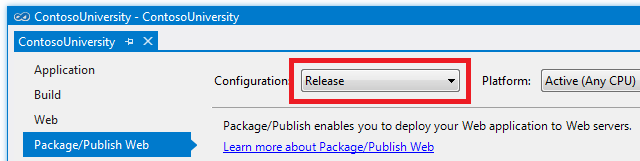
S vybranou možností Aktivní (Release) nebo Release uvidíte hodnoty, které jsou platné při nasazení pomocí konfigurace sestavení vydané verze:
- V poli Položky k nasazení jsou vybrány pouze soubory potřebné ke spuštění aplikace . Dalšími možnostmi jsou Všechny soubory v tomto projektu nebo Všechny soubory v této složce projektu. Když ponecháte výchozí výběr beze změny, vyhnete se například nasazení souborů zdrojového kódu. Toto nastavení je důvodem, proč se složky obsahující SQL Server Compact binární soubory musely zahrnout do projektu. Další informace o tomto nastavení najdete v tématu Proč se nenasadí všechny soubory ve složce projektu? v tématu nejčastější dotazy k nasazení projektu webové aplikace ASP.NET.
- Je vybrána možnost Vyloučit vygenerované symboly ladění . Při použití této konfigurace sestavení nebudete ladit.
- Možnost Vyloučit soubory ze složky App_Data není vybraná. Soubor SQL Server Compact pro databázi členství je v této složce a musíte ho nasadit. Když nasadíte aktualizace, které neobsahují změny databáze, zaškrtnete toto políčko.
- Předkompilovat tuto aplikaci před publikováním není vybrána. Ve většině scénářů není potřeba předkompilovat projekty webových aplikací. Další informace o této možnosti najdete v tématech Karta Zabalit/Publikovat web, Vlastnosti projektu a Dialogové okno Upřesnit nastavení předkompilace.
- Je vybraná možnost Zahrnout všechny databáze nakonfigurované na kartě Balíček/Publikovat SQL, ale tato možnost teď nemá žádný vliv, protože nekonfigurujete kartu Package/Publish SQL. Tato karta je určená pro starší metodu nasazení databáze, která dříve byla jedinou možností pro nasazení SQL Server databází. V kurzu Migrace na SQL Server použijete kartu Package/Publish SQL.
- Část Nastavení balíčku pro nasazení webu se nepoužije, protože v těchto kurzech používáte publikování jedním kliknutím.
Pokud chcete zobrazit výchozí nastavení pro sestavení ladění, změňte rozevírací seznam Konfigurace na Ladit. Hodnoty jsou stejné, s výjimkou vyloučení vygenerovaných symbolů ladění je vymazán, takže můžete ladit při nasazení sestavení ladění.
Ujistěte se, že se nasadí složka Elmah.
Jak jste viděli v předchozím kurzu, balíček NuGet Elmah poskytuje funkce pro protokolování chyb a vytváření sestav. V aplikaci Contoso University je Elmah nakonfigurovaný tak, aby ukládal podrobnosti o chybách do složky s názvem Elmah:

Vyloučení konkrétních souborů nebo složek z nasazení je běžným požadavkem. Dalším příkladem může být složka, do které můžou uživatelé nahrávat soubory. Nechcete, aby se soubory protokolů nebo nahrané soubory vytvořené ve vašem vývojovém prostředí nasazovaly do produkčního prostředí. A pokud nasazujete aktualizaci do produkčního prostředí, nechcete, aby proces nasazení odstranil soubory, které existují v produkčním prostředí. (V závislosti na tom, jak nastavíte možnost nasazení, pokud soubor existuje v cílové lokalitě, ale při nasazení ne ve zdrojové lokalitě, nástroj Web Deploy ho z cíle odstraní.)
Jak jste viděli dříve v tomto kurzu, možnost Položky k nasazení na kartě Package/Publish Web je nastavená na Pouze soubory potřebné ke spuštění této aplikace. V důsledku toho nebudou nasazovány soubory protokolů vytvořené společností Elmah ve vývoji, což je to, co chcete provést. (Aby bylo možné je nasadit, museli by být zahrnuti do projektu a jejich vlastnost Akce sestavení by musela být nastavená na Obsah. Další informace najdete v článku Proč se nenasadí všechny soubory ve složce projektu? v článku ASP.NET Nejčastější dotazy k nasazení projektu webové aplikace). Nasazení webu však nevytvoří složku na cílovém webu, pokud do ní není alespoň jeden soubor ke zkopírování. Proto do složky přidáte soubor.txt , který bude fungovat jako zástupný symbol, aby se složka zkopírovala.
V Průzkumník řešení klikněte pravým tlačítkem na složku Elmah, vyberte Přidat novou položku a vytvořte soubor s názvemPlaceholder.txt. Vložte do něj následující text: "Toto je zástupný soubor, aby se zajistilo, že se složka nasadí." a soubor uložte. To je vše, co musíte udělat, abyste zajistili, že Visual Studio nasadí tento soubor a složku, ve které je, protože vlastnost Akce sestavení.txt souborů je ve výchozím nastavení nastavená na Obsah .
Teď jste dokončili všechny úlohy nastavení nasazení. V dalším kurzu nasadíte web Contoso University do testovacího prostředí a otestujete ho tam.